新增其他語言的 Visual Studio 編輯器支援
了解 Visual Studio 編輯器如何支援讀取,並在不同的電腦語言之間巡覽,以及如何新增其他語言的 Visual Studio 編輯器支援。
語法顏色標示、陳述式完成和「巡覽至」支援
Visual Studio 編輯器中的語法顏色標示、陳述式完成 (也稱為 IntelliSense) 和「巡覽至」等功能,可協助您更輕鬆地撰寫、閱讀和編輯您的程式碼。 下列螢幕擷取畫面顯示在 Visual Studio 中編輯 Perl 指令碼的範例。 語法會自動以色彩標示。 比方說,程式碼中的註解會標示為綠色、程式碼為黑色、路徑為是紅色,陳述式則為藍色。 Visual Studio 編輯器會自動將語法顏色標示套用至任何支援的語言。 此外,當您開始輸入已知的語言關鍵字或物件時,陳述式完成就會顯示可能陳述式和物件的清單。 陳述式完成可協助您更快速且輕鬆地撰寫程式碼。
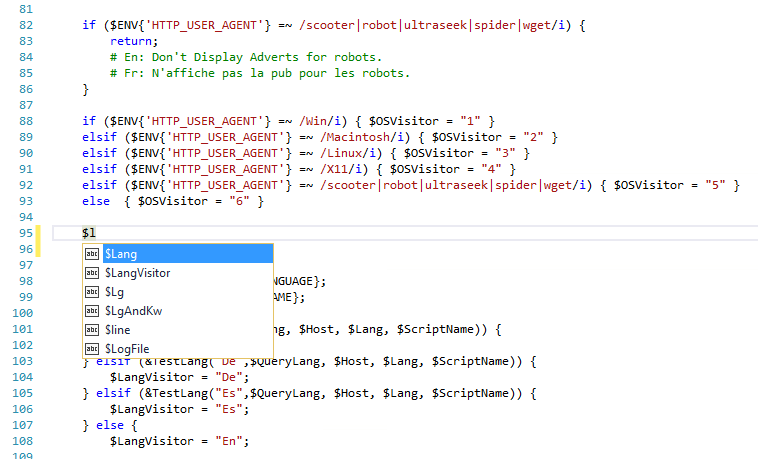
Visual Studio 目前使用 TextMate 文法,提供下列語言版本之語法顏色標示和基本陳述式完成的支援。 不過,如果您偏好的語言不在資料表中,不用擔心–您可以新增它。
- Bat
- F#
- Java
- Markdown
- Rust
- Visual Basic
- Clojure
- Go
- JavaDoc
- Objective-C
- ShaderLab
- C#
- CMake
- Groovy
- JSON
- Perl
- ShellScript
- Visual C++
- CoffeeScript
- HTML
- LESS
- Python
- SQL
- VBNet
- CSS
- INI
- LUA
- R
- Swift
- XML
- Docker
- Jade
- 製作
- Ruby
- TypeScript
- YAML
除了語法顏色標示和基本陳述式完成之外,Visual Studio 也有一項稱為 「巡覽至」的功能。 這項功能可讓您快速搜尋程式碼檔案、檔案路徑和程式碼符號。 Visual Studio 提供下列語言版本的「巡覽至」支援。
C#
C++
TypeScript
JavaScript
Visual Basic
Go
Java
PHP
這些檔案類型全都有稍早描述的功能,即使尚未安裝指定語言的支援亦然。 安裝某些語言的特殊支援,也可能提供其他語言支援,例如 IntelliSense 或燈泡這樣的其他進階語言功能。
為不支援的語言新增支援
Visual Studio 藉由使用 TextMate 文法 \(英文\),在編輯器中提供語言支援。 如果您慣用的程式設計語言目前在 Visual Studio 編輯器中不受支援,則請先搜尋網頁,該語言的 TextMate 套件組合可能已經存在。 不過,如果找不到,您可以在 Visual Studio 中,藉由為語言文法及程式碼片段建立 TextMate 組合模型,自行為它新增支援。
在下列資料夾中,為 Visual Studio 新增任何新的 TextMate 文法︰
%userprofile%\.vs\Extensions
如果適用於您的情況,在此基底路徑下,新增下列資料夾︰
| 資料夾名稱 | 描述 |
|---|---|
| \<語言名稱> | 語言資料夾。 將<語言名稱>取代為語言的名稱。 例如 \Matlab。 |
| \Syntaxes | 文法資料夾。 包含語言的文法 .json 檔案,例如 "Matlab.json"。 |
| \Snippets | 程式碼片段資料夾。 包含語言的程式碼片段。 |
在 Windows 中,會將 %userprofile% 解析為 c:\Users\<使用者名稱>路徑。 如果您的系統上的 [Extensions] 資料夾不存在,您必須建立它。 如果資料夾已存在,它會隱藏。
提示
如果您在編輯器中有檔案,您將需要關閉它們再重新開啟,以在您新增 TextMate 文法之後查看語法醒目提示。
如需如何建立 TextMate 文法的詳細資料,請參閱 TextMate - 語言文法簡介 \(英文\) 和如何為 Textmate 組合建立語言文法及自訂佈景主題的筆記 \(英文\)。